Deine App in der Huawei App Gallery veröffentlichen
Aktualisiert am 31. Dezember 2024 von Jan Bunk

Öffne die Hauptseite der Huawei App Gallery
Klicke auf "Deine App hochladen"
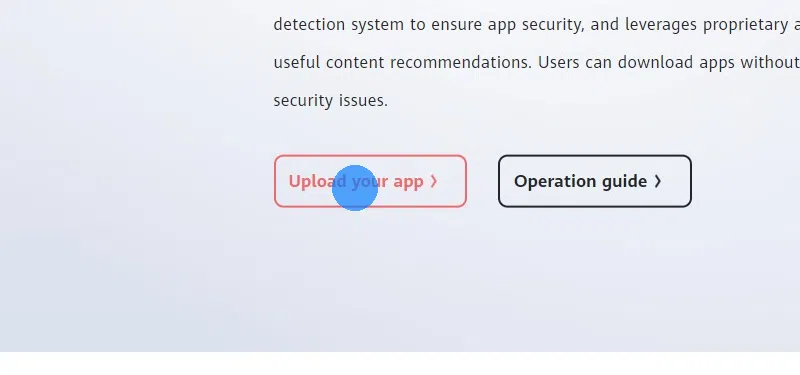
Logge dich mit deiner bestehenden Huawei ID ein oder erstelle eine neue.
Als nächstes musst du deine persönliche oder die Identität deines Unternehmens verifizieren, um eine App hochzuladen. Direkter Link zur Verifizierung
Nachdem deine Identität verifiziert wurde, erhältst du eine E-Mail. Sollte es ein Problem mit deiner Verifizierung geben, schickt dir das Huawei-Team ebenfalls eine E-Mail, um dir mitzuteilen, wie du das Problem beheben kannst.
Stelle sicher, dass du in deinem Huawei-Konto eingeloggt bist und öffne App Gallery Connect
Klicke auf "Meine Apps".
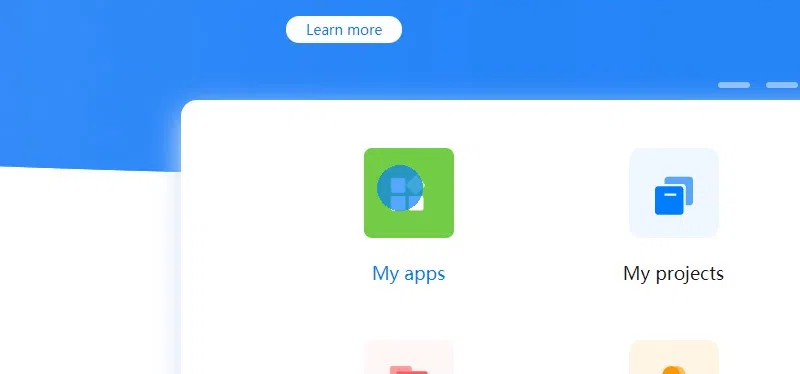
Klicke oben rechts auf "Neue App".
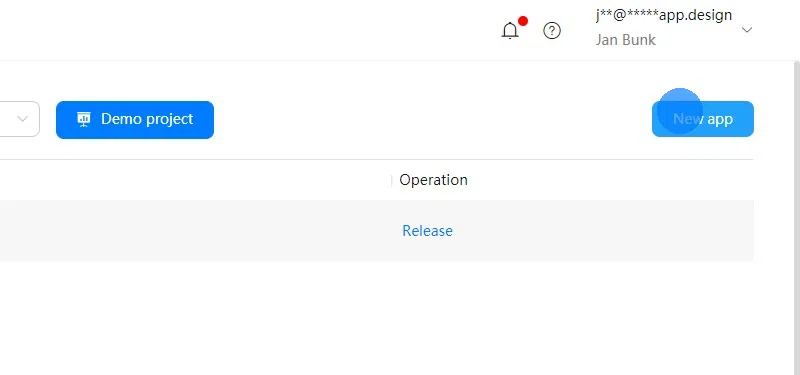
Wähle "APK" und "Handy" und gib den Namen deiner App ein.
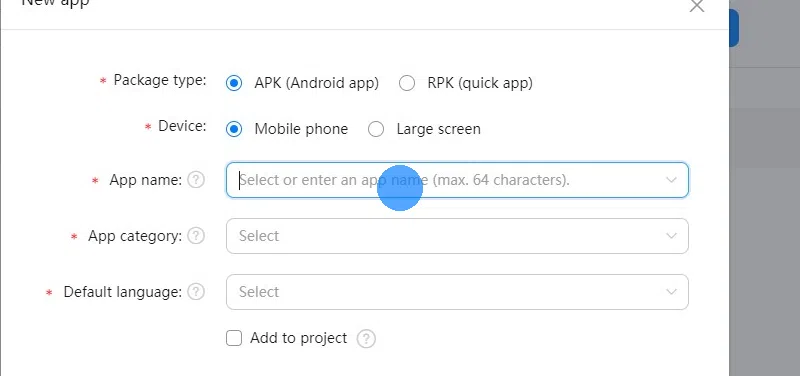
Wähle die Kategorie "App", es sei denn, deine Website ist ein Spiel. Wähle dann die Standardsprache deiner Website als Standardsprache der App.
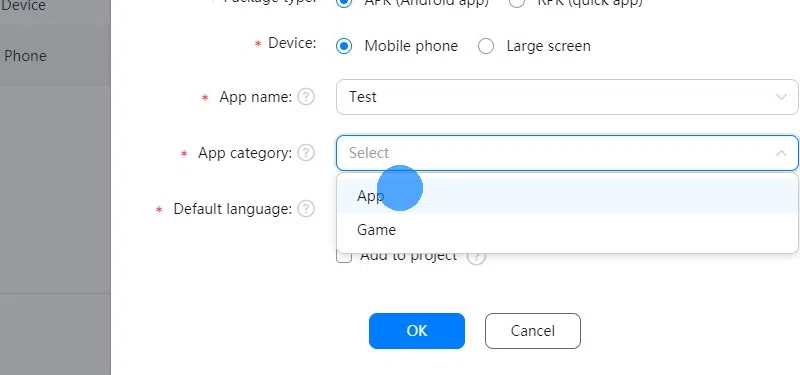
Klicke auf den "OK" Knopf. Du musst die App nicht zu einem Projekt hinzufügen.
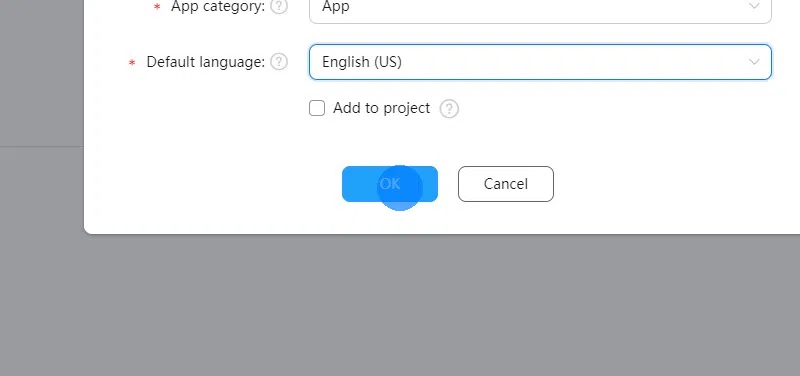
Wähle "Telefon" und "Tablet" im Bereich Kompatibilität aus.
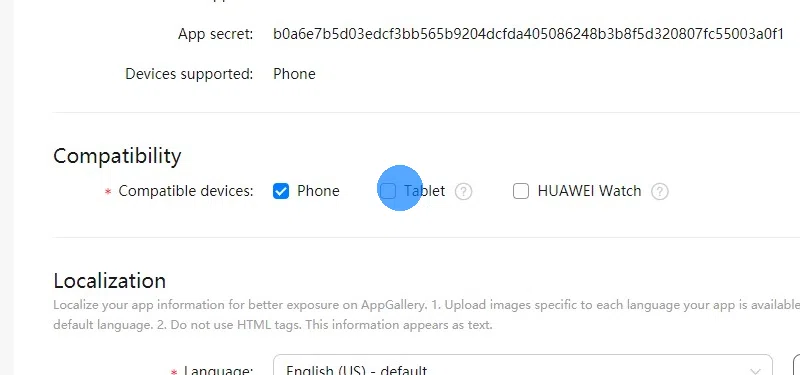
Gib Beschreibungstexte für deine App ein.
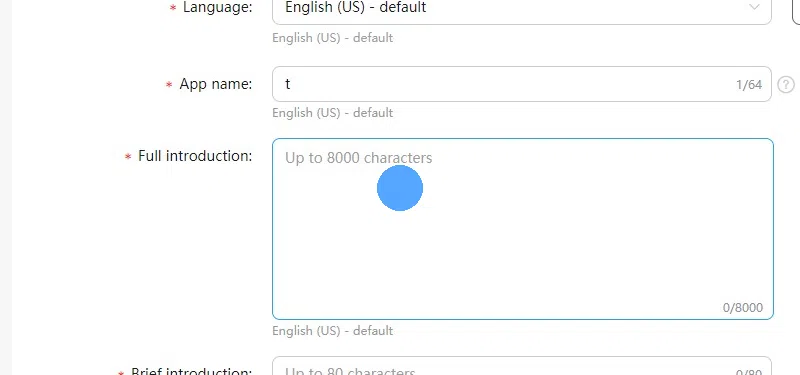
Du kannst hier dein App-Icon herunterladen.
Lade Screenshots für deine App hoch. Du kannst beliebige Screenshots in beliebiger Größe auswählen.
- Wo du deine Screenshots findest:
- Hier kannst du Screenshots machen.
- Wenn du deine Screenshots bearbeiten möchtest, empfehlen wir, dass du dir unseren Leitfaden zum Aufnehmen und Bearbeiten von Screenshots.
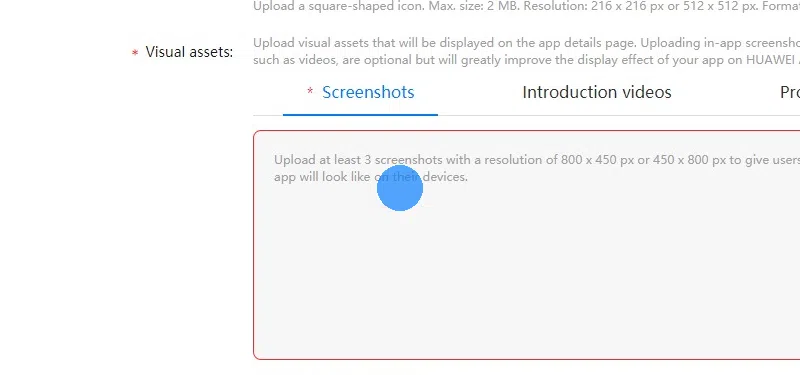
Wähle eine Kategorie für deine App.
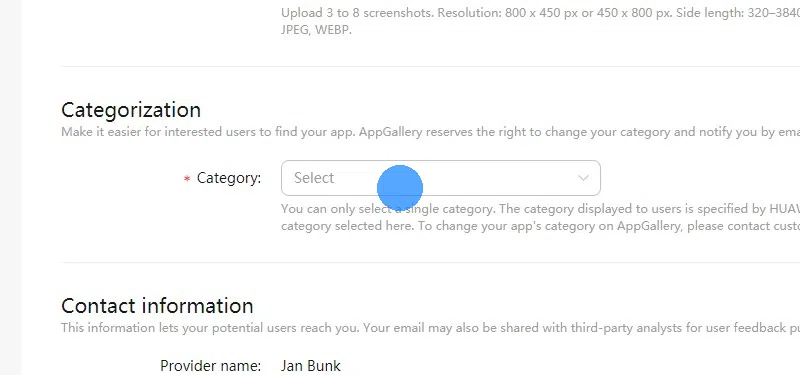
Klicke auf "Speichern" und dann oben rechts auf "Weiter".
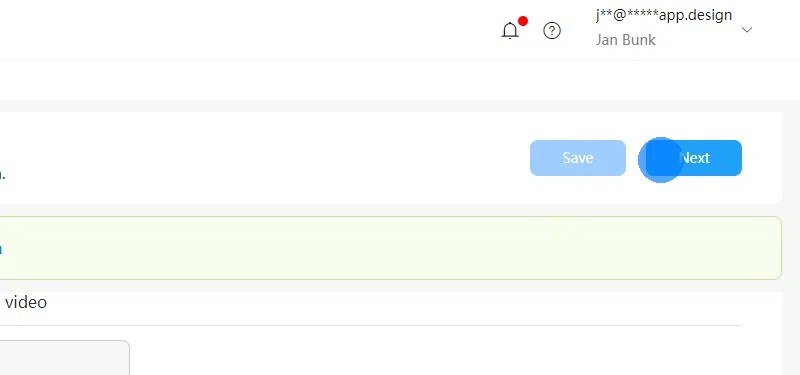
Klicke auf "OK" in dem Dialog.
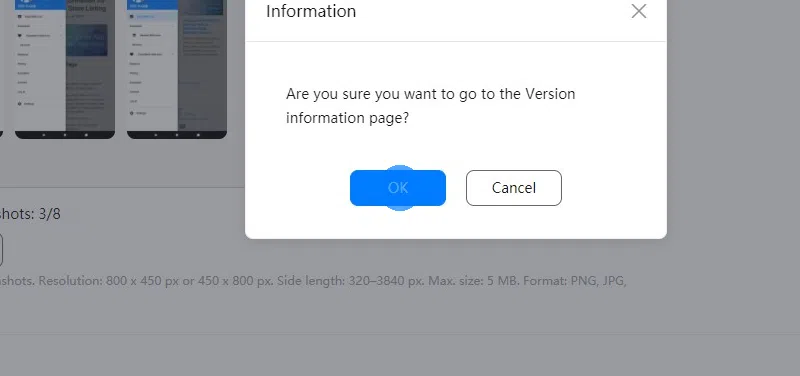
Wähle die Regionen aus, in denen du deine App verfügbar machen möchtest.
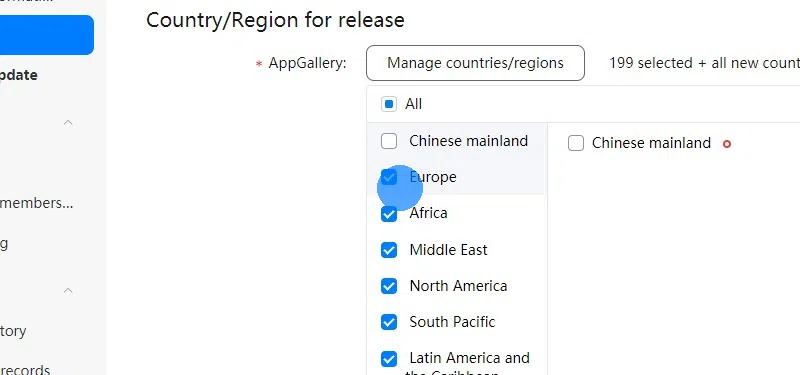
Lade die .apk Datei für deine App herunter
Scrolle nach unten und klicke auf "App-Pakete verwalten", wo du dann die gerade heruntergeladene .apk-Datei hochladen kannst.
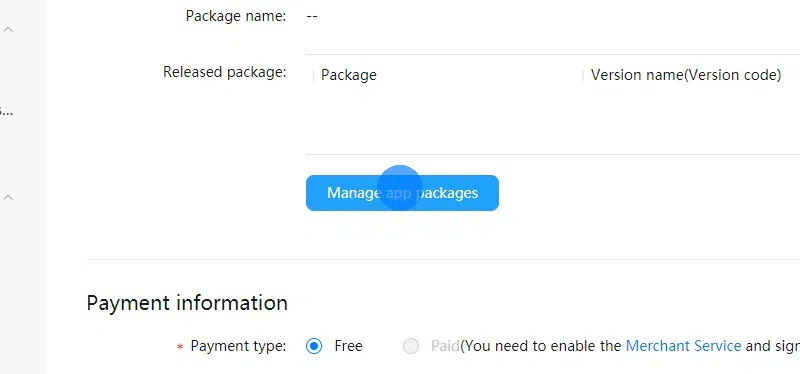
Entscheide, ob deine App kostenlos oder kostenpflichtig sein soll. Wenn du möchtest, dass sie kostenpflichtig ist, könnten zusätzliche Schritte notwendig sein.
Klicke auf den Button "Einstellen", um den Dialog zur Inhaltseinstufung zu öffnen. Wähle eine Altersfreigabe abhängig von den Beschreibungen, die im Dialog angezeigt werden.
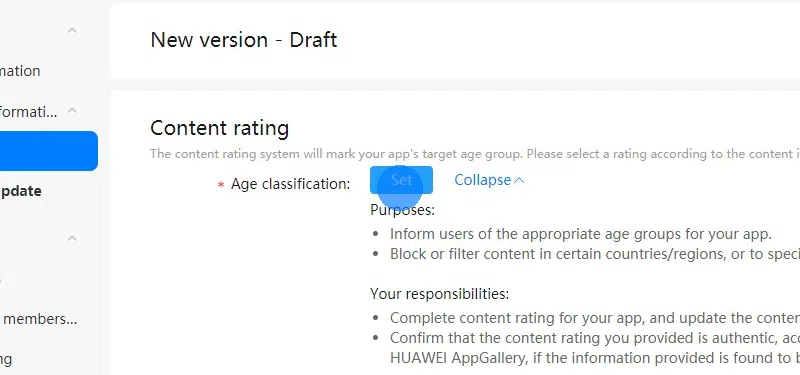
Gib einen Link zu den Datenschutzrichtlinien deiner Website ein.
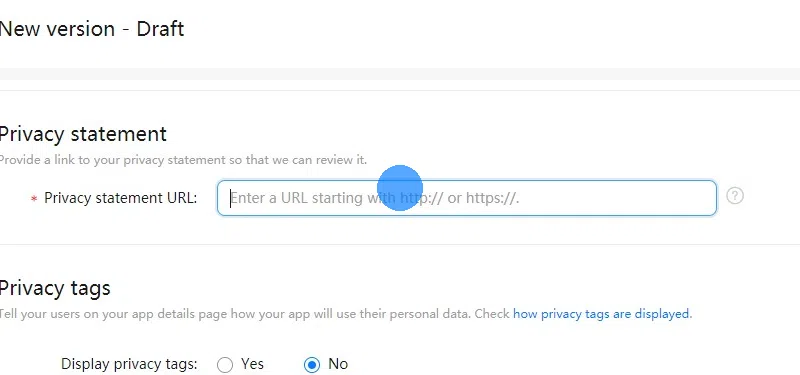
Wenn deine Website ein Kontosystem hat, musst du den App-Prüfern ein Testkonto bereitstellen, damit sie alle Bereiche deiner App testen können.
- Ein Testkonto ist auch dann notwendig, wenn nur ein kleiner Teil deiner App/Website einen Login erfordert.
- Die Zugangsdaten des Testkontos müssen für den Login auf deiner Website funktionieren. Es sind nicht deine webtoapp.design-, Google- oder Apple-Zugangsdaten.
- Das Testkonto braucht keine besonderen Admin-Rechte. Ein normales Benutzerkonto für deine Website reicht aus.
- Der Benutzername und das Passwort des Testkontos sollten nur aus Buchstaben und Zahlen bestehen und leicht einzugeben sein. Wenn du Sonderzeichen wie „*“ verwendest, könnten die App-Prüfer sich eventuell nicht einloggen.
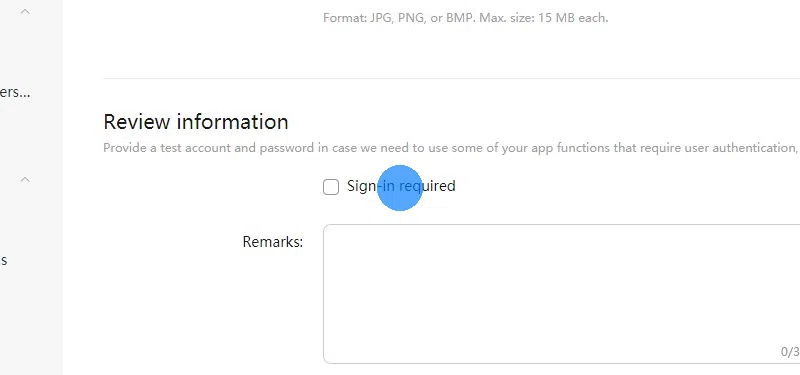
Klicke auf "Speichern" und dann oben auf "Absenden".
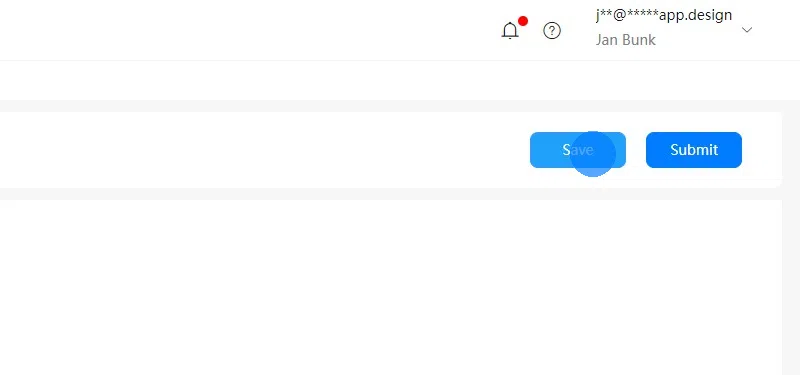
Das war's! Normalerweise wird deine App in wenigen Stunden bis Tagen veröffentlicht.
Möchtest du deine App auch in anderen App Stores veröffentlichen? Schau dir unsere App-Store-Übersicht, die auf alle unsere App-Veröffentlichungsanleitungen verweist, an.
Verwandte Artikel

Ausfüllen der Informationen, um deine App in Amazons App Store zu veröffentlichen
Die Veröffentlichung deiner Android App im Amazon App Store ist kostenlos und sehr einfach im Vergleich zur Veröffentlichung im Google Play Store oder Apple App Store.

Ein Vergleich zwischen den beliebtesten App Stores
Finde heraus, welcher App Store der beste für deine App ist. Wir vergleichen die besten App Stores anhand der Kosten, der Zeit zur Veröffentlichung deiner App und der Beliebtheit.
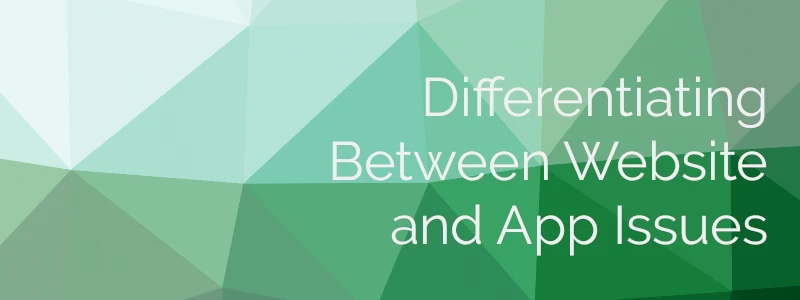
Unterscheidung zwischen Website- und App-Problemen
Es kann schwierig sein, zu klassifizieren, woher ein Problem, das in deiner App auftritt, kommt. In dieser Anleitung besprechen wir verschiedene Methoden, mit denen du genau das herausfinden kannst.

Jan Bunk
Mit einem Hintergrund in Informatik hat Jan webtoapp.design 2019 gegründet und die Software entwickelt, um Websites in Apps zu verwandeln. Mit der Erfahrung und dem Feedback aus Hunderten veröffentlichter Apps schreibt er leicht verständliche Anleitungen, die dir bei allem rund um App-Erstellung, Veröffentlichung und Wartung helfen.